
Dernière mise à jour le
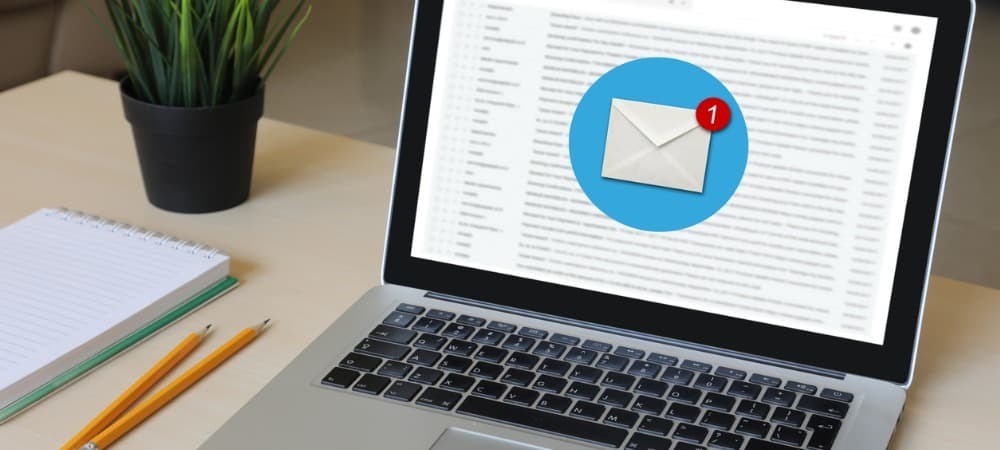
Vous souhaitez masquer certains e-mails de votre boîte de réception Gmail? Vous pouvez le faire manuellement ou configurer une règle pour le faire pour vous. Voici comment.
Trop d'e-mails obstruant votre Boîte de réception Gmail?
Il serait peut-être temps de commencer à les trier. Si vous en avez assez de voir certains e-mails, la meilleure chose à faire est de les masquer.
Si vous décidez de masquer les e-mails dans Gmail, vous les déplacerez de la boîte de réception, mais vous ne les supprimerez pas. Voici comment procéder.
Archivez vos e-mails Gmail
Le moyen le plus rapide de masquer vos e-mails dans Gmail est de les archiver. L'archivage des e-mails Gmail les masque de votre boîte de réception. Ils restent consultables à l'aide de l'outil de recherche, en accédant à la Tous les messages dossier ou en vérifiant tout autre dossier auquel l'e-mail peut être joint.
Pour archiver un e-mail dans Gmail :
- Ouvrez le Site Web Gmail.
- Cochez la case à côté de l'e-mail (ou des e-mails) que vous souhaitez archiver.
- appuyez sur la Archive bouton.

Gmail supprimera immédiatement les e-mails de votre boîte de réception. Si vous souhaitez archiver un e-mail dans l'application Gmail, maintenez enfoncé et balayez vers la gauche ou la droite sur n'importe quel e-mail pour le faire.
Déplacer les e-mails manuellement
Vous pouvez également masquer les e-mails dans Gmail en déplaçant manuellement les e-mails de votre boîte de réception. Comme pour la méthode d'archivage, ils restent accessibles dans votre compte Gmail à l'aide de l'outil de recherche, du dossier Tous les messages ou en accédant à tous les dossiers liés.
Pour déplacer des e-mails manuellement dans Gmail :
- Ouvrez le Site Web Gmail.
- Cochez la case à côté d'un e-mail (ou d'e-mails) que vous souhaitez déplacer.
- Presse Déménager à.
- Sélectionnez un nouvel emplacement pour l'e-mail dans la liste fournie ou appuyez sur Créer un nouveau pour en faire un nouveau.
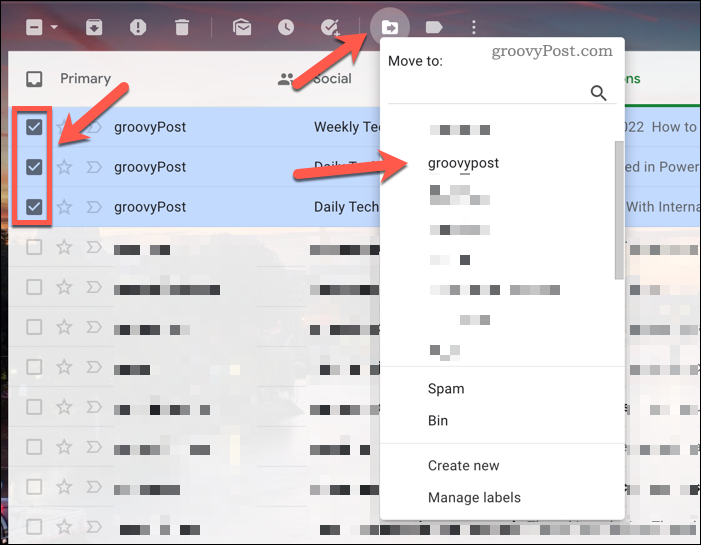
Dès que vous sélectionnez un nouveau dossier, l'e-mail sera déplacé et n'apparaîtra plus dans votre boîte de réception principale.
Créer une règle de filtrage
Si vous souhaitez déplacer les e-mails automatiquement, vous pouvez configurer une nouvelle règle de filtrage le faire pour vous. Vous pouvez créer une nouvelle règle à partir du menu des paramètres de Gmail.
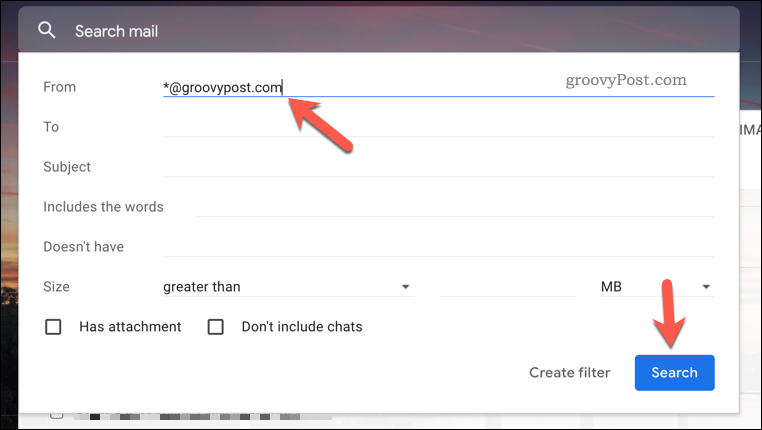
Par exemple, si vous souhaitez déplacer automatiquement tous les e-mails de groovypost.com hors de votre boîte de réception et dans un nouveau dossier, vous pouvez utiliser une règle de filtrage pour le faire. Vous pouvez utiliser des caractères génériques (par ex. *@groovypost.com) pour vous assurer que tous les e-mails du même domaine sont déplacés.
Assurez-vous simplement de sélectionner Ignorer la boîte de réception (archiver) lorsque vous décidez de la logique de la règle. Cela garantira que l'e-mail n'apparaît jamais dans votre boîte de réception principale une fois qu'il est actif.
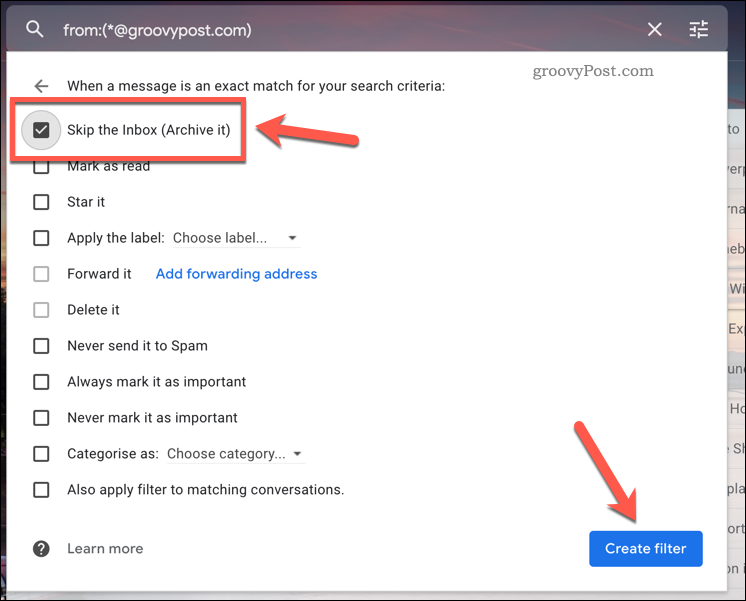
Besoin d'arrêter la règle? Vous pouvez revenir dans vos paramètres pour le désactiver ou le supprimer à tout moment. La règle fonctionnera sur votre boîte de réception dans son ensemble, donc si vous créez la règle en ligne, la même règle fonctionnera pour vous dans l'application mobile Gmail.
Améliorer votre boîte de réception Gmail
Les étapes ci-dessus vous aideront à masquer les e-mails dans Gmail. Cependant, ce n'est pas la seule chose que vous pouvez faire pour trier votre boîte de réception Gmail.
Pourquoi pas changez votre nom? Si vous recherchez l'anonymat, vous pouvez utiliser un pseudonyme. Vous pouvez également gérer plusieurs comptes Gmail, vous permettant de passer facilement de l'un à l'autre.
Vous voulez recommencer? Tu peux toujours supprimer tous vos e-mails Gmail.
Comment trouver votre clé de produit Windows 11
Si vous avez besoin de transférer votre clé de produit Windows 11 ou si vous en avez simplement besoin pour effectuer une nouvelle installation du système d'exploitation,...
Comment effacer le cache, les cookies et l'historique de navigation de Google Chrome
Chrome fait un excellent travail en stockant votre historique de navigation, votre cache et vos cookies pour optimiser les performances de votre navigateur en ligne. Voici comment...
Correspondance des prix en magasin: comment obtenir des prix en ligne lors de vos achats en magasin
Acheter en magasin ne signifie pas que vous devez payer des prix plus élevés. Grâce aux garanties d'égalisation des prix, vous pouvez obtenir des réductions en ligne lors de vos achats dans...
Comment offrir un abonnement Disney Plus avec une carte-cadeau numérique
Si vous avez apprécié Disney Plus et que vous souhaitez le partager avec d'autres, voici comment acheter un abonnement Disney + Gift pour...
